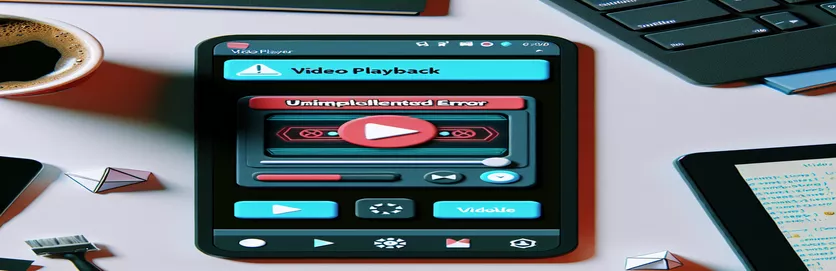ফ্লটার ডেস্কটপ অ্যাপ্লিকেশনগুলিতে ভিডিও প্লেব্যাক ত্রুটিগুলি পরিচালনা করা
একটি ফ্লাটার ডেস্কটপ অ্যাপ্লিকেশন তৈরি করার সময়, ভিডিওর মতো মিডিয়া চালানোর চেষ্টা করার সময় বিকাশকারীরা ত্রুটির সম্মুখীন হতে পারে। উইন্ডোজ ডেস্কটপ অ্যাপ্লিকেশনগুলিতে ভিডিও প্লেব্যাকের সময় একটি সাধারণ সমস্যা হল অপ্রয়োজনীয় ত্রুটি. এই ত্রুটিটি সাধারণত দেখা যায় যখন অ্যাপ্লিকেশনটি ভিডিও প্লেয়ার শুরু করতে ব্যর্থ হয়। আপনি যদি সঙ্গে কাজ করছেন ভিডিও_প্লেয়ার প্যাকেজ, এটি আপনার অ্যাপে ভিডিওগুলিকে মসৃণভাবে চলতে বাধা দিতে পারে।
ত্রুটি বার্তা "ভিডিও শুরু করার ত্রুটি: অপ্রয়োজনীয় ত্রুটি৷” হতাশাজনক হতে পারে, বিশেষ করে যখন আপনি একটি ভিডিও সহ স্ক্রিন সেভারের মতো সহজ কিছু বাস্তবায়ন করার চেষ্টা করছেন৷ এই সমস্যাটি ফ্লটারের ডেস্কটপ সমর্থনের জন্য নির্দিষ্ট, যা এখনও বিকশিত হচ্ছে এবং মোবাইল প্ল্যাটফর্মে উপলব্ধ কিছু বৈশিষ্ট্য ডেস্কটপ পরিবেশের জন্য সম্পূর্ণরূপে প্রয়োগ করা হয়নি।
এই নিবন্ধে, আমরা আপনাকে এই সমস্যাটি সমাধান করার জন্য প্রয়োজনীয় পদক্ষেপগুলির মাধ্যমে নিয়ে যেতে হবে এবং Flutter Windows ডেস্কটপ অ্যাপ্লিকেশনগুলিতে যথাযথ ভিডিও প্লেব্যাক নিশ্চিত করব৷ কেন এই সমস্যাটি ঘটে তা আমরা অন্বেষণ করব এবং এটি কাটিয়ে উঠতে ব্যবহারিক সমাধান প্রদান করব।
এই গাইডের শেষে, আপনি কীভাবে সমাধান করবেন তা বুঝতে পারবেন অপ্রয়োজনীয় ত্রুটি এবং সফলভাবে আপনার ফ্লটার ডেস্কটপ অ্যাপ্লিকেশনে ভিডিওগুলি প্রদর্শন করুন, তা একটি স্ক্রিন সেভার বা অন্যান্য মিডিয়া উদ্দেশ্যেই হোক না কেন।
| আদেশ | ব্যবহারের উদাহরণ |
|---|---|
| VideoPlayerController.file | এই কমান্ডটি ডিভাইসের ফাইল সিস্টেম থেকে একটি স্থানীয় ভিডিও ফাইল ব্যবহার করে ভিডিও প্লেয়ার শুরু করে। নেটওয়ার্ক স্ট্রীমের পরিবর্তে ফাইলগুলির সাথে ডিল করার সময় এটি ফ্লটারে ভিডিও প্লেব্যাকের জন্য নির্দিষ্ট। |
| ChewieController | Chewie প্যাকেজ ব্যবহার করে ভিডিও প্লেব্যাক নিয়ন্ত্রণ এবং কাস্টমাইজ করতে ব্যবহৃত হয়, যা মৌলিক ফ্লাটার ভিডিও প্লেয়ারে অতিরিক্ত নিয়ন্ত্রণ এবং বৈশিষ্ট্য যোগ করে। এতে অটো-প্লে, অ্যাসপেক্ট রেশিও এবং লুপিং এর মতো বৈশিষ্ট্য রয়েছে। |
| _blackScreenTimer | একটি টাইমার বস্তু নির্দিষ্ট ব্যবধানে অ্যাকশন ট্রিগার করতে ব্যবহৃত হয়। এই ক্ষেত্রে, এটি প্রতি 15 মিনিটে কালো স্ক্রিন প্রভাব ট্রিগার করতে সেট করা হয়েছে, ভিডিও প্লেব্যাকের সময় একটি ব্যবধান তৈরি করে৷ |
| Future.delayed | কোডটি পুনরায় শুরু করার আগে একটি নির্দিষ্ট সময়ের জন্য সম্পাদনকে বিরতি দেয়। এটি ভিডিও প্লেব্যাক পুনরায় শুরু করার আগে একটি নির্দিষ্ট সময়ের জন্য একটি কালো স্ক্রীন অনুকরণ করতে ব্যবহৃত হয়৷ |
| setState | এই ফ্লাটার-নির্দিষ্ট পদ্ধতিটিকে UI আপডেট করার জন্য বলা হয় যখন অ্যাপের অবস্থা পরিবর্তন হয়, যেমন কালো স্ক্রীন এবং ভিডিও প্রদর্শনের মধ্যে টগল করার সময়। |
| VideoPlayerController.initialize | এই কমান্ডটি ভিডিও প্লেয়ার শুরু করে এবং প্লেব্যাকের জন্য প্রস্তুত করে। মিডিয়া সঠিকভাবে লোড হয়েছে তা নিশ্চিত করে ভিডিওটি চালানোর চেষ্টা করার আগে এটিকে অবশ্যই কল করতে হবে। |
| AspectRatio | ভিডিওর মূল মাত্রার উপর ভিত্তি করে ভিডিও প্লেয়ারের আকৃতির অনুপাত সেট করতে ব্যবহৃত হয়। এটি নিশ্চিত করে যে ভিডিওটি স্ক্রিনে আনুপাতিকভাবে প্রদর্শিত হবে। |
| FloatingActionButton | এই উইজেটটি Flutter UI এ একটি ভাসমান বোতাম তৈরি করতে ব্যবহৃত হয়। এই ক্ষেত্রে, এটি ভিডিও প্লে টগল করতে এবং গতিশীলভাবে অ্যাকশন পজ করতে ব্যবহৃত হয়। |
| Timer.periodic | নিয়মিত বিরতিতে একটি নির্দিষ্ট ফাংশন চালায়। এখানে, ভিডিও চালানোর সময় প্রতি 15 মিনিটে কালো স্ক্রিন প্রভাব ট্রিগার করার জন্য এটি দায়ী। |
ফ্লটার ডেস্কটপ অ্যাপ্লিকেশনগুলিতে ভিডিও প্লেব্যাক এবং টাইমার নিয়ন্ত্রণ বোঝা
প্রথম স্ক্রিপ্ট উদাহরণ দেখায় কিভাবে একটি ভিডিও প্লেব্যাক বাস্তবায়ন করতে হয় ফ্লটার ডেস্কটপ অ্যাপ্লিকেশন ভিডিও_প্লেয়ার প্যাকেজ ব্যবহার করে। এটি একটি VideoPlayerController শুরু করার মাধ্যমে শুরু হয় যা স্থানীয় ফাইল সিস্টেম থেকে একটি ভিডিও লোড করে। এই নিয়ামকটি ভিডিও ক্রিয়াকলাপ পরিচালনা করার জন্য প্রয়োজনীয় যেমন প্লে, পজ এবং অনুসন্ধান। দ _initializeVideoPlayer() ফাংশন অত্যন্ত গুরুত্বপূর্ণ, কারণ এটি নিশ্চিত করে যে কোনো প্লেব্যাক অ্যাকশন হওয়ার আগে ভিডিওটি সঠিকভাবে লোড হয়েছে। যদি ফাইলের পথটি বৈধ হয় এবং ভিডিওটি শুরু হয়, তাহলে নিয়ামক স্বয়ংক্রিয়ভাবে ভিডিওটি চালানো শুরু করে। যদি ফাইলটি বিদ্যমান না থাকে বা একটি ত্রুটি ঘটে তবে এটি ডিবাগিং উদ্দেশ্যে ত্রুটি বার্তাগুলি প্রিন্ট করে।
সমাধানের একটি উল্লেখযোগ্য অংশ প্রতি 15 মিনিটে একটি কালো পর্দা প্রবর্তন করার জন্য একটি টাইমার ব্যবহার করে। এটি ব্যবহার করে করা হয় টাইমার.পর্যায়ক্রমিক পদ্ধতি, যা নির্দিষ্ট ব্যবধানে পুনরাবৃত্ত কাজের সময়সূচী করে। এই ক্ষেত্রে, টাইমারটি প্রতি 15 মিনিটে _showBlackScreen() ফাংশনটি ট্রিগার করে, যা ভিডিওটিকে সাময়িকভাবে বিরতি দেয় এবং 7 সেকেন্ডের জন্য একটি কালো পর্দা প্রদর্শন করে। এটি একটি ব্যবধান তৈরি করে, একটি স্ক্রিন সেভার প্রভাব অনুকরণ করে। টাইমার শ্রেণী সময়োপযোগী ইভেন্টগুলি নিয়ন্ত্রণে একটি গুরুত্বপূর্ণ ভূমিকা পালন করে, এটি এই উদাহরণে পুনরাবৃত্ত কাজগুলি পরিচালনা করার জন্য একটি মূল উপাদান করে তোলে।
ইউজার ইন্টারফেস পরিচালনা করতে, setState() যখনই কালো পর্দাটি প্রদর্শিত বা সরানোর প্রয়োজন হয় তখনই ব্যবহার করা হয়। সেটস্টেট পদ্ধতি নিশ্চিত করে যে UI আপডেট করা হয়েছে রাজ্যের পরিবর্তনগুলিকে প্রতিফলিত করার জন্য, যেমন ভিডিওটি থামানো বা একটি কালো স্ক্রিন দেখানো। 7-সেকেন্ড বিলম্ব হয়ে গেলে, ভিডিওটি আবার প্লেব্যাক শুরু করে এবং কালো স্ক্রিন লুকানো হয়। ভিডিও প্লেব্যাক এবং ব্ল্যাক স্ক্রীনের মধ্যে এই নিরবচ্ছিন্ন পরিবর্তন ব্যবহারকারীর অভিজ্ঞতা বজায় রাখার জন্য অপরিহার্য, বিশেষ করে যখন ভিডিও প্লেয়ারটি স্ক্রিন সেভার কার্যকারিতার জন্য ব্যবহার করা হচ্ছে।
দ্বিতীয় সমাধান, যা Chewie প্যাকেজ ব্যবহার করে, আরও শক্তিশালী ভিডিও নিয়ন্ত্রণ প্রদান করে। Chewie ভিডিও প্লেয়ারের ক্ষমতা বৃদ্ধি করে প্লে/পজ, সিক এবং পূর্ণ-স্ক্রীন মোডের মতো কাস্টম নিয়ন্ত্রণ যোগ করে। দ চিউই কন্ট্রোলার ভিডিওপ্লেয়ার কন্ট্রোলারের চারপাশে মোড়ানো, ডেভেলপারদের প্লেব্যাকের উপর আরও নিয়ন্ত্রণ দেয়। এই পদ্ধতিটি তাদের জন্য বিশেষভাবে উপযোগী যারা ব্যবহারকারীদের অন্তর্নির্মিত নিয়ন্ত্রণ, লুপিং এবং স্বয়ংক্রিয়-প্লে বৈশিষ্ট্যগুলির সাথে একটি সমৃদ্ধ অভিজ্ঞতা দিতে চান৷ উভয় স্ক্রিপ্টই ফ্লাটার উইন্ডোজ অ্যাপ্লিকেশনে ভিডিও প্লেব্যাকের সাথে ডিল করার জন্য ব্যবহারিক সমাধান প্রদান করে, প্রতিটি বিভিন্ন ব্যবহারের ক্ষেত্রে উপযোগী।
ফ্লটার উইন্ডোজ অ্যাপ্লিকেশনগুলিতে ভিডিও প্লেব্যাক সমস্যাগুলি কীভাবে ঠিক করবেন
সমাধান 1: ব্যবহার করে ভিডিও_প্লেয়ার Flutter ডেস্কটপ অ্যাপ্লিকেশনে ত্রুটি পরিচালনা সহ প্যাকেজ।
import 'dart:async';import 'dart:io';import 'package:flutter/material.dart';import 'package:video_player/video_player.dart';void main() {runApp(MyApp());}class MyApp extends StatelessWidget {@overrideWidget build(BuildContext context) {return MaterialApp(home: VideoPlayerFromFile(),);}}class VideoPlayerFromFile extends StatefulWidget {@override_VideoPlayerFromFileState createState() => _VideoPlayerFromFileState();}class _VideoPlayerFromFileState extends State<VideoPlayerFromFile> {VideoPlayerController? _controller;bool _isBlackScreen = false;Timer? _blackScreenTimer;@overridevoid initState() {super.initState();_initializeVideoPlayer();_startBlackScreenTimer();}Future<void> _initializeVideoPlayer() async {String filePath = r'C:\videodata\video.mp4';if (await File(filePath).exists()) {_controller = VideoPlayerController.file(File(filePath));await _controller!.initialize().then((_) {setState(() { _controller!.play(); });}).catchError((error) {print("Error initializing video: $error");});} else {print('File does not exist at path: $filePath');}}void _startBlackScreenTimer() {_blackScreenTimer = Timer.periodic(Duration(minutes:15), (timer) {_showBlackScreen();});}void _showBlackScreen() {setState(() { _isBlackScreen = true; });_controller?.pause();Future.delayed(Duration(seconds:7), () {setState(() { _isBlackScreen = false; _controller?.play(); });});}@overridevoid dispose() {_controller?.dispose();_blackScreenTimer?.cancel();super.dispose();}@overrideWidget build(BuildContext context) {return Scaffold(appBar: AppBar(title: Text('Play Video with Black Screen Interval'));body: Center(child: _isBlackScreen? Container(color: Colors.black): _controller != null && _controller!.value.isInitialized? AspectRatio(aspectRatio: _controller!.value.aspectRatio,child: VideoPlayer(_controller!),): Text('Loading video...'),),);}}
বিকল্প সমাধান: ব্যবহার করে চিউই ভালো ভিডিও নিয়ন্ত্রণের জন্য প্যাকেজ
সমাধান 2: অতিরিক্ত বৈশিষ্ট্য এবং নিয়ন্ত্রণ সহ ভিডিও চালানোর জন্য Chewie আরও নমনীয় সমাধান অফার করে৷
import 'dart:async';import 'dart:io';import 'package:flutter/material.dart';import 'package:chewie/chewie.dart';import 'package:video_player/video_player.dart';void main() { runApp(MyApp()); }class MyApp extends StatelessWidget {@overrideWidget build(BuildContext context) {return MaterialApp(home: ChewieVideoPlayer(),);}}class ChewieVideoPlayer extends StatefulWidget {@override_ChewieVideoPlayerState createState() => _ChewieVideoPlayerState();}class _ChewieVideoPlayerState extends State<ChewieVideoPlayer> {VideoPlayerController? _videoPlayerController;ChewieController? _chewieController;@overridevoid initState() {super.initState();_initializeChewiePlayer();}Future<void> _initializeChewiePlayer() async {String filePath = r'C:\videodata\video.mp4';if (await File(filePath).exists()) {_videoPlayerController = VideoPlayerController.file(File(filePath));await _videoPlayerController!.initialize();_chewieController = ChewieController(videoPlayerController: _videoPlayerController!,aspectRatio: _videoPlayerController!.value.aspectRatio,autoPlay: true,looping: true,);setState(() {});} else {print('File not found at path: $filePath');}}@overridevoid dispose() {_videoPlayerController?.dispose();_chewieController?.dispose();super.dispose();}@overrideWidget build(BuildContext context) {return Scaffold(appBar: AppBar(title: Text('Chewie Video Player'));body: Center(child: _chewieController != null? Chewie(controller: _chewieController!): Text('Loading video...'),),);}}
ফ্লাটার ডেস্কটপে ভিডিও প্লেব্যাক এবং ব্ল্যাক স্ক্রিন নিয়ন্ত্রণ অপ্টিমাইজ করা
Windows-এর জন্য Flutter-এ ভিডিও প্লেব্যাক প্রয়োগ করার সময়, একটি গুরুত্বপূর্ণ বিষয় যা প্রায়ই উপেক্ষা করা হয় তা হল ভিডিও কর্মক্ষমতা অপ্টিমাইজ করা, বিশেষ করে যখন টাইমড ব্ল্যাক স্ক্রীনের মতো বৈশিষ্ট্য যুক্ত করা হয়। এটা বুঝতে গুরুত্বপূর্ণ যে যখন ভিডিও_প্লেয়ার প্যাকেজটি সাধারণ অ্যাপ্লিকেশনের জন্য ভাল কাজ করে, আরও উন্নত ব্যবহারের ক্ষেত্রে, যেমন সময়মতো বাধা সহ স্ক্রিন সেভার হিসাবে ভিডিও চালানো, কর্মক্ষমতা সমস্যাগুলি উপস্থাপন করতে পারে। এখানেই দক্ষ সম্পদ ব্যবস্থাপনা নিশ্চিত করা, যেমন ভিডিও প্লেয়ারকে বিরতি দেওয়া এবং পুনরায় শুরু করা, গুরুত্বপূর্ণ হয়ে ওঠে। রিসোর্স লিক এড়াতে আপনাকে সঠিকভাবে কন্ট্রোলারের নিষ্পত্তি করে মেমরির ব্যবহার কমাতে হবে।
ফ্লটার ডেস্কটপ অ্যাপ্লিকেশনগুলিতে ভিডিওর সাথে কাজ করার সময় বিবেচনা করার আরেকটি দিক হল বিভিন্ন ভিডিও ফর্ম্যাট পরিচালনা করা। দ ভিডিও_প্লেয়ার প্যাকেজ প্রাথমিকভাবে MP4 ফাইল সমর্থন করে, কিন্তু আপনি যখন অন্যান্য ফরম্যাট খেলতে হবে তখন কি হবে? মত একটি প্যাকেজ ব্যবহার করে ffmpeg_kit_flutter একটি সমাধান প্রদান করতে পারে, কারণ এটি একাধিক ভিডিও ফরম্যাট সমর্থন করে এবং নমনীয়তা যোগ করে। এই প্যাকেজটি ভিডিও রূপান্তর এবং ট্রান্সকোডিংয়ের অনুমতি দেয়, নিশ্চিত করে যে আপনি একটি ফর্ম্যাটে সীমাবদ্ধ থাকবেন না। উপরন্তু, এটি ভিডিও ফাইল ম্যানিপুলেট করার জন্য বিস্তৃত কমান্ডের অফার করে, যা ডেভেলপারদের তাদের মিডিয়া বিষয়বস্তুর উপর আরো নিয়ন্ত্রণ দেয়।
সবশেষে, ভিডিও চালানোর সময় ব্যবহারকারীর ইনপুট পরিচালনা করা, যেমন ভিডিও থামানো বা স্যুইচ করা, সাবধানে ডিজাইন করা দরকার। ইন্টারেক্টিভ UI উপাদান যেমন ব্যবহার ফ্লোটিং অ্যাকশন বোতাম ব্যবহারকারীদের সহজেই প্লেব্যাক নিয়ন্ত্রণ করতে সাহায্য করতে পারে। সঠিকভাবে Flutter's ব্যবহার setState() পদ্ধতিটি নিশ্চিত করে যে অ্যাপটি বর্তমান ভিডিও অবস্থাকে গতিশীলভাবে প্রতিফলিত করে। এরর হ্যান্ডলিং এখানেও মুখ্য—ভিডিও ইনিশিয়ালাইজেশন এবং প্লেব্যাকের আশেপাশে ট্রাই-ক্যাচ ব্লক প্রয়োগ করা ক্র্যাশ প্রতিরোধে সাহায্য করে এবং কিছু ভুল হলে ব্যবহারকারীদের আরও ভাল প্রতিক্রিয়া দেয়, সামগ্রিক ব্যবহারকারীর অভিজ্ঞতা বাড়ায়।
ফ্লটার উইন্ডোজ অ্যাপ্লিকেশনে ভিডিও প্লেব্যাক সম্পর্কে সাধারণ প্রশ্ন
- ফ্লাটার উইন্ডোজ অ্যাপ্লিকেশনগুলিতে ভিডিও চালানোর সময় "অপ্রয়োগযোগ্য ত্রুটি" এর কারণ কী?
- এই ত্রুটি ঘটে কারণ video_player প্যাকেজ সম্পূর্ণরূপে ডেস্কটপ সমর্থন বাস্তবায়ন করেনি। কিছু ভিডিও প্লেব্যাক বৈশিষ্ট্য এখনও ডেস্কটপ প্ল্যাটফর্মের জন্য বিকাশাধীন।
- যেখানে আমার ভিডিও ফাইলটি পাওয়া যায় না সেখানে আমি কীভাবে সমস্যাটি ঠিক করব?
- নিশ্চিত করুন যে ফাইল পাথ সঠিক। একটি ব্যবহার করুন absolute path এবং নিশ্চিত করুন যে আপনি এর সাথে ব্যাকস্ল্যাশ থেকে রক্ষা পাবেন r আপনার ফাইল পাথ স্ট্রিং এ.
- আমি কি MP4 ছাড়াও অন্য ভিডিও ফরম্যাট ব্যবহার করতে পারি?
- ডিফল্টরূপে, video_player প্যাকেজ MP4 সমর্থন করে। অন্যান্য ফরম্যাট খেলতে, ব্যবহার বিবেচনা করুন ffmpeg_kit_flutter প্যাকেজ, যা একাধিক ফরম্যাট সমর্থন করে।
- আমি কিভাবে আমার ভিডিও প্লেয়ারে প্লেব্যাক নিয়ন্ত্রণ যোগ করতে পারি?
- আপনি ব্যবহার করতে পারেন Chewie প্যাকেজ, যা পূর্ণ-স্ক্রীন মোড, ভলিউম নিয়ন্ত্রণ এবং সন্ধানের মতো উন্নত ভিডিও নিয়ন্ত্রণ যুক্ত করে।
- ভিডিও লোড করার সময় কেন আমার ফ্লটার অ্যাপ ক্র্যাশ হয়?
- এটি ভুল ভিডিও ইনিশিয়ালাইজেশনের কারণে হতে পারে। সর্বদা ব্যবহার করুন try-catch ত্রুটিগুলি সুন্দরভাবে পরিচালনা করতে আপনার ভিডিও আরম্ভ করার কোডের চারপাশে ব্লক করে।
আপনার ফ্লটার ভিডিও প্লেব্যাক জার্নি আপ মোড়ানো
এই প্রবন্ধে, আমরা প্রদর্শন করেছি কিভাবে একটি ফ্লাটার উইন্ডোজ অ্যাপ্লিকেশনে ভিডিও চালানোর চেষ্টা করার সময় "অপ্রয়োগযোগ্য ত্রুটি" সমাধান করা যায়। সঠিক ফাইল পাথ এবং শক্তিশালী ত্রুটি পরিচালনার সংমিশ্রণে, আপনি ক্র্যাশ প্রতিরোধ করতে পারেন এবং মসৃণ ভিডিও প্লেব্যাক নিশ্চিত করতে পারেন।
একটি টাইমড ব্ল্যাক স্ক্রিন বৈশিষ্ট্য বাস্তবায়ন করে, আপনি গতিশীল ব্যবহারকারীর অভিজ্ঞতা তৈরি করে আপনার অ্যাপটিকে পরবর্তী স্তরে নিয়ে যেতে পারেন। এই কৌশলগুলি ব্যবহার করে, আপনার অ্যাপ্লিকেশন দক্ষতার সাথে ডেস্কটপ প্ল্যাটফর্মে ভিডিও প্লেব্যাক পরিচালনা করবে, বহুমুখিতা এবং নির্ভরযোগ্যতা প্রদান করবে।
ফ্লাটার উইন্ডোজ অ্যাপ্লিকেশনে ভিডিও প্লেব্যাকের জন্য উত্স এবং রেফারেন্স
- ভিডিও প্লেব্যাক পরিচালনা এবং ফ্লাটার ডেস্কটপ অ্যাপ্লিকেশনগুলিতে ত্রুটিগুলি সমাধান করার বিষয়ে বিশদগুলি অফিসিয়াল ফ্লাটার ডকুমেন্টেশন থেকে উল্লেখ করা হয়েছে ফ্লটার ডেস্কটপ ইন্টিগ্রেশন গাইড .
- ভিডিও_প্লেয়ার কার্যকারিতা এবং টাইমার নিয়ন্ত্রণ বাস্তবায়নের নির্দেশিকা তে পাওয়া সংস্থানগুলি থেকে এসেছে৷ video_player প্যাকেজ ডকুমেন্টেশন .
- Unimplemented Error এবং অন্যান্য সমস্যা সমাধানের টিপস মোকাবেলার জন্য, নিবন্ধটি কমিউনিটি আলোচনায় ভাগ করা সেরা অনুশীলনগুলি থেকে নেওয়া হয়েছে স্ট্যাক ওভারফ্লো .
- ফ্লাটারে ফাইল হ্যান্ডলিং এবং ত্রুটি রিপোর্টিং সহ ভিডিও কর্মক্ষমতা অপ্টিমাইজ করার তথ্য থেকে সংগ্রহ করা হয়েছিল ফ্লটার পারফরম্যান্স ডকুমেন্টেশন .